VMware Workstation中安装Kali 2022
前言
开工了,笔记本中的相关工具该更新了,今天记录一下。
首先记录的是在VMware Workstation中安装kali,这个过程比较简单。
我只是想扩充一下自己的博客,另外可以给入门人员一个参考。
下载
下载kali iso镜像:
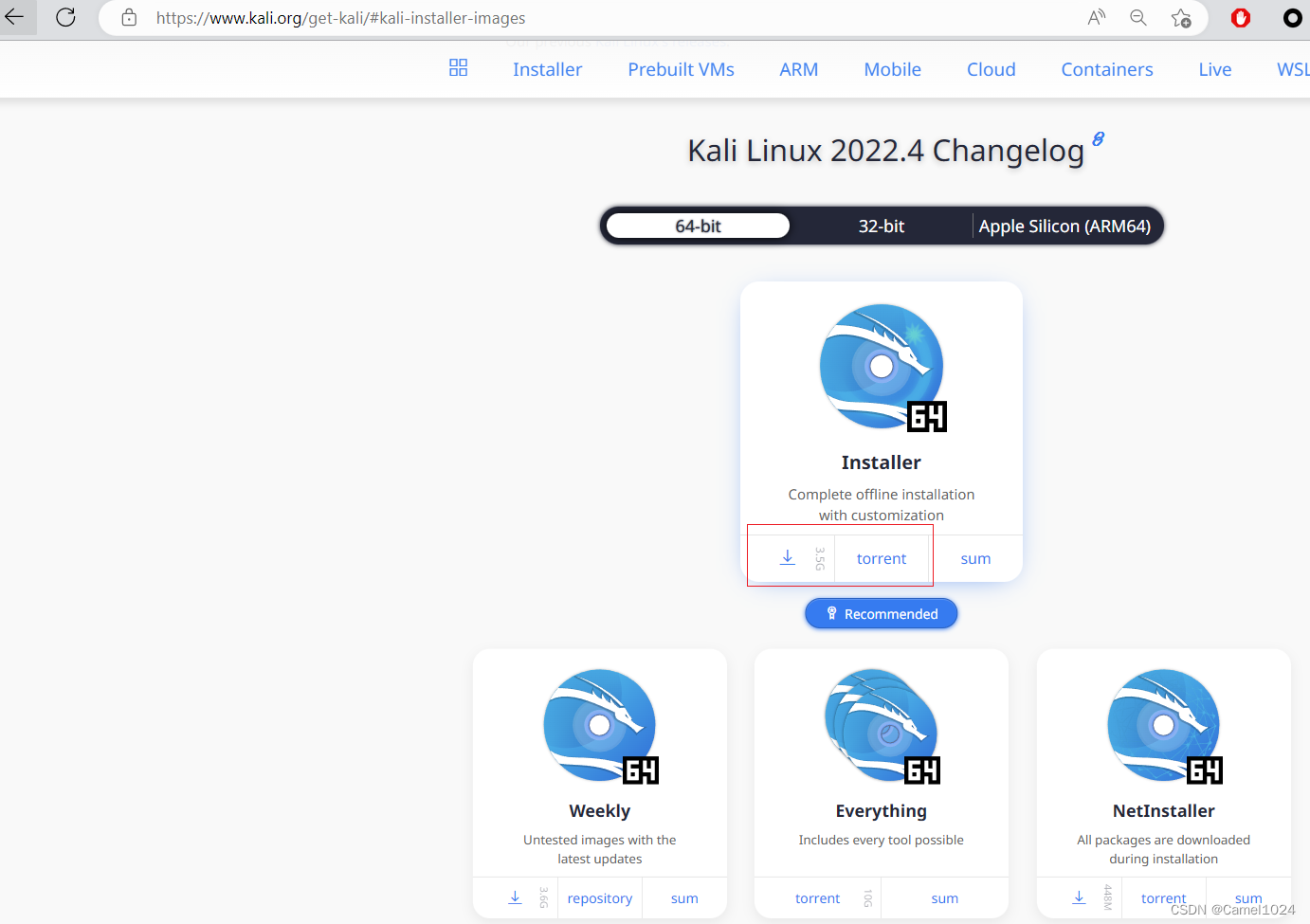
现在是2022.4版本,选择不同的版本和途径。
VMware Workstation下载安装过程:略
安装
新建虚拟机
使用新建虚拟机向导。
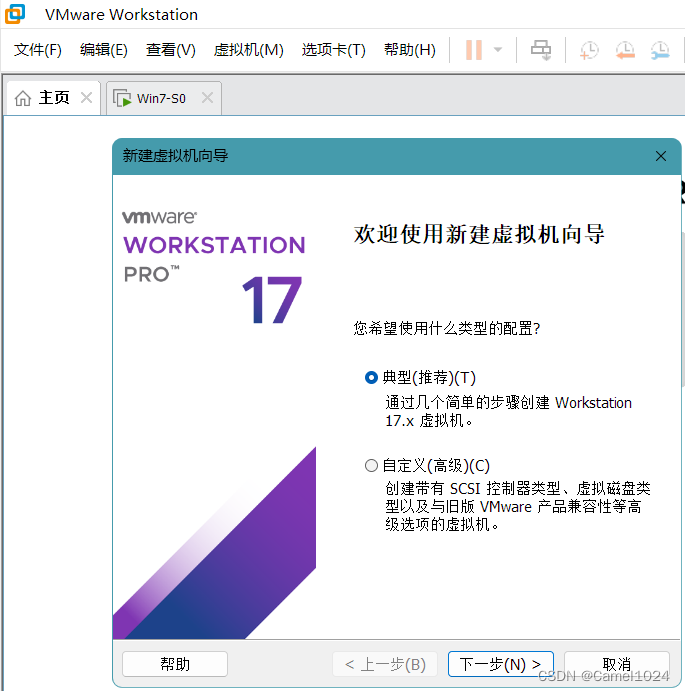
典型设置即可。
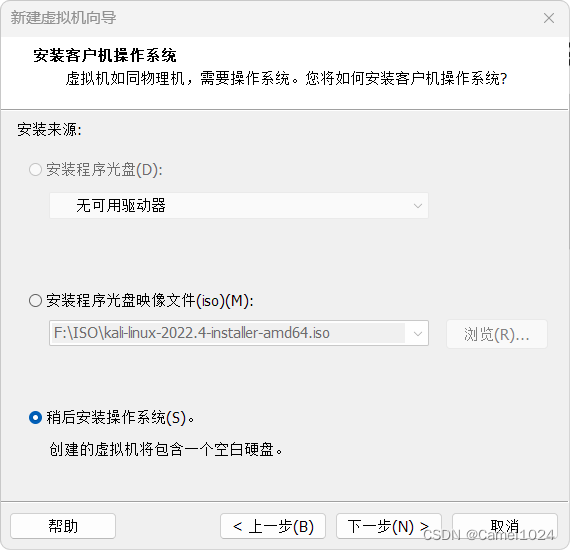
可选稍后安装操作系统。
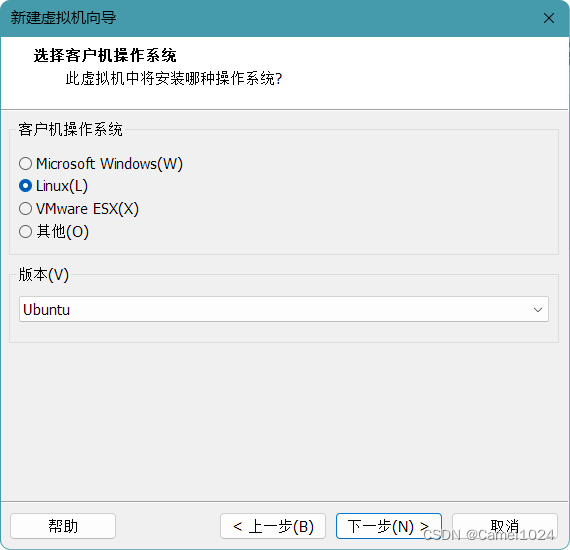
Linux, Ubuntu(其实关系不大)。
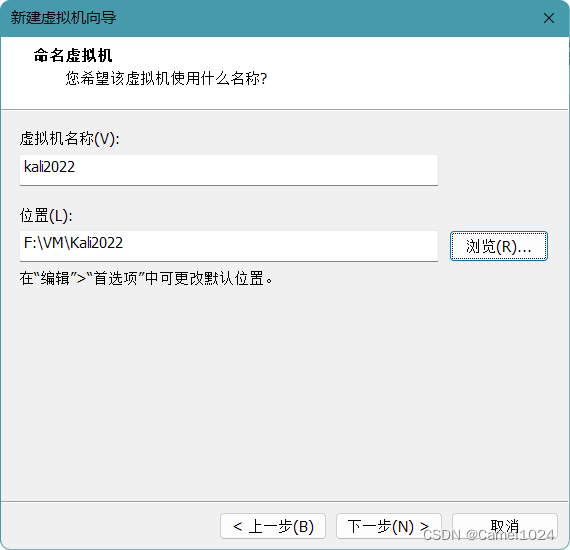
设置虚拟机名称和存储位置,位置建议固态硬盘大一点的分区,长时间使用kali占用空间比较大。
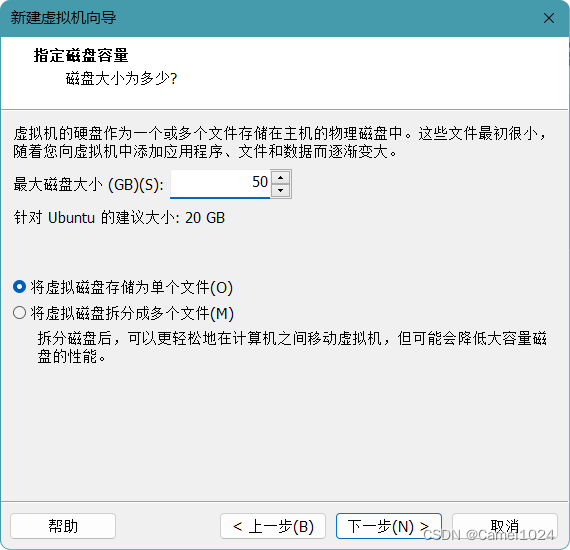
磁盘大小,就是最大占用多大空间。
选择存储为单文件,单文件性能好,而且现在的拷贝速度也很好,不太考虑拆分。
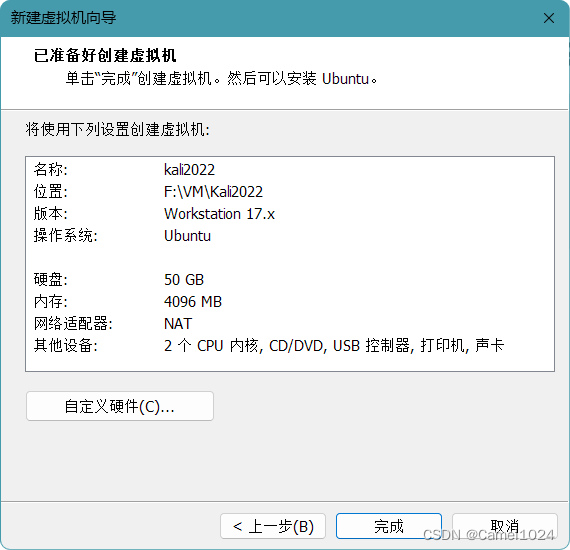
点击完成以后再点编辑,把cpu、内存、网卡(安装过程如果有网络会下载软件包,可提前根据环境设置网卡模式,桥接或者NAT)调整一下,删除不必要的外设。
dvd设置为浏览到下载的iso镜像。
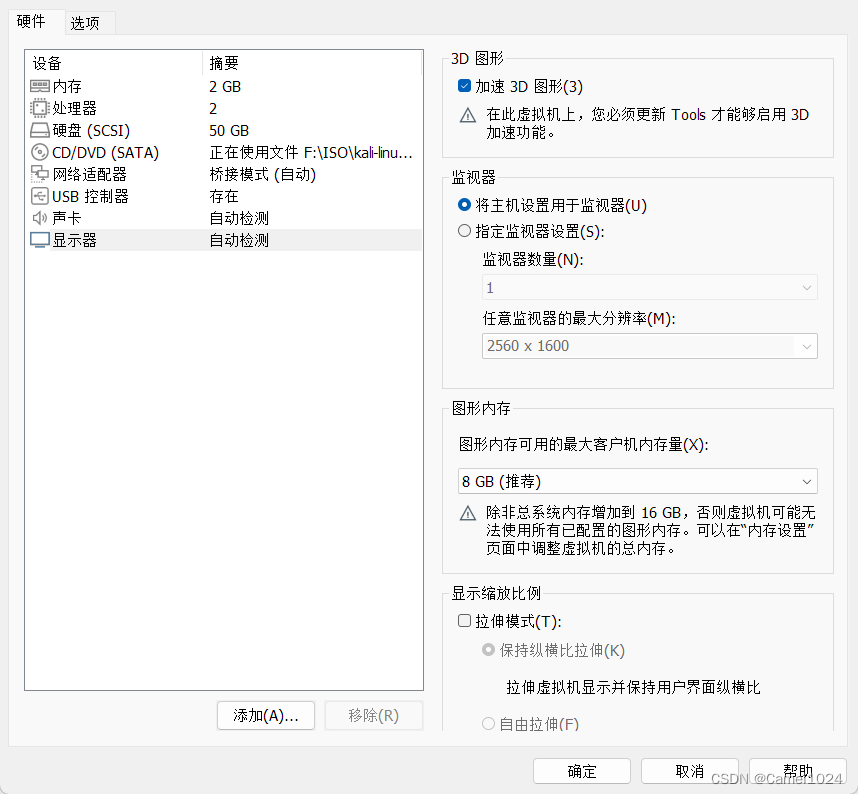
需要注意的是显示器部分建议去掉勾选加速3D图形。
这个选项比较吃内存,特别是多个虚拟机同时运行时。在我其他文章里也提到过。
确定以后启动虚拟机。
安装kali
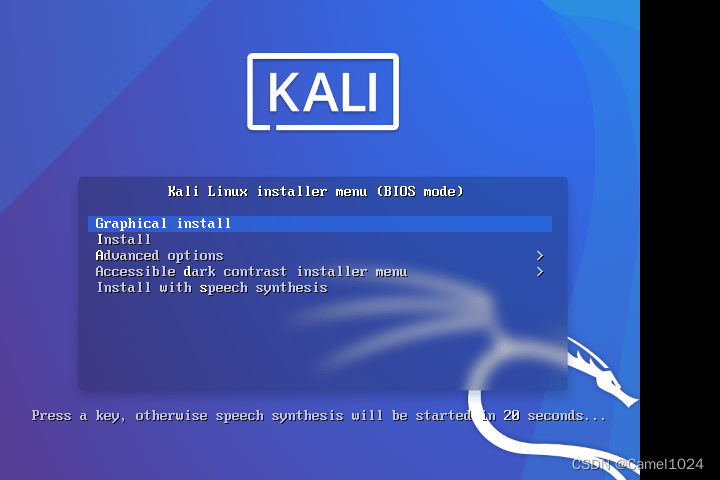
使用默认第一个选项,图形安装

根据向导一步步走,设置主机名,域名,创建用户,设置密码等。
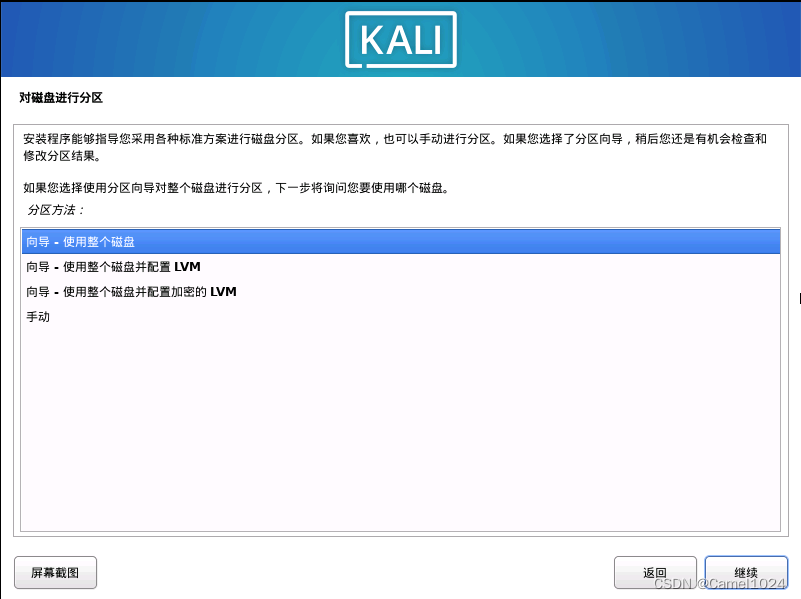
这一步也可用默认,高级用户可以设置使用lvm(逻辑卷管理),或者手动划分分区。
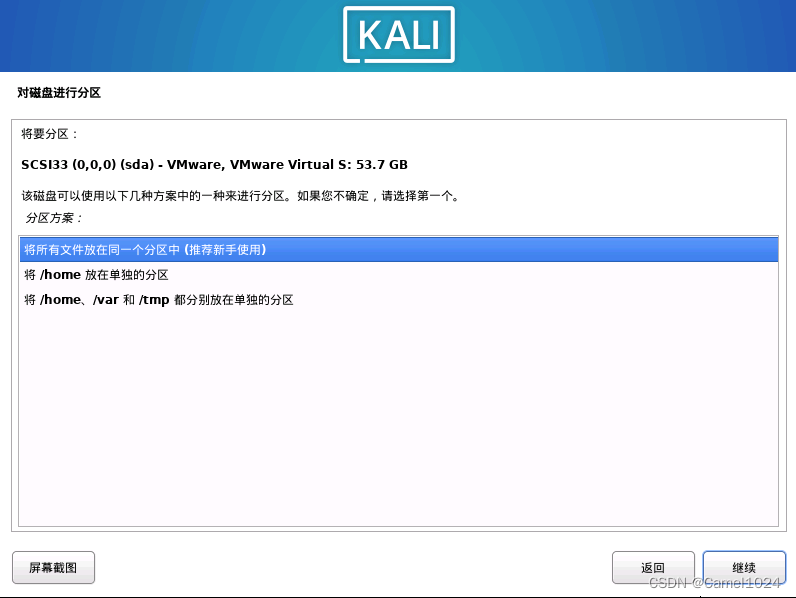
是否将home等文件夹单独挂载分区。
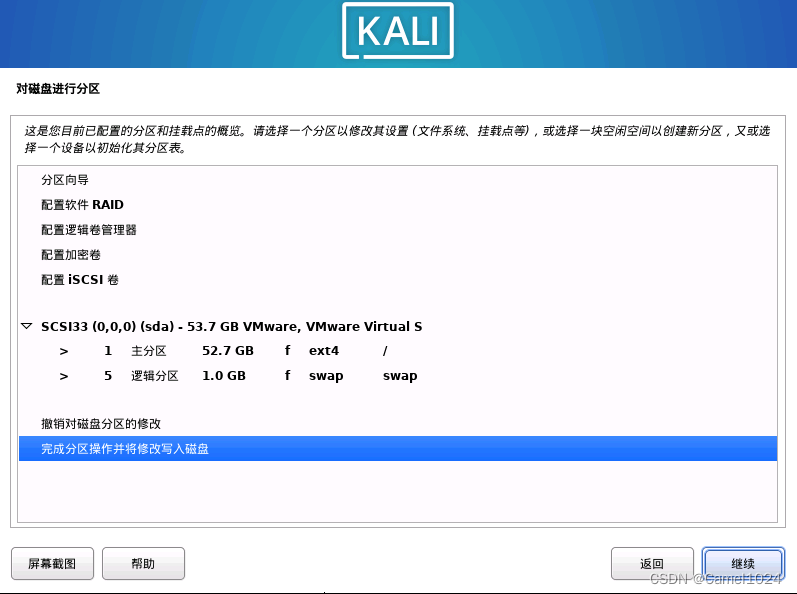
最后确认无误点击继续。
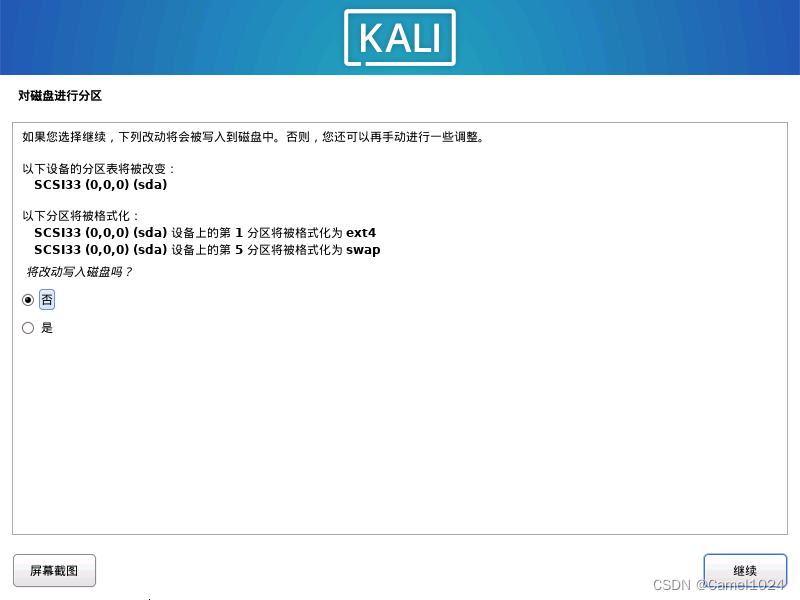
是否改动写入磁盘,不能使用默认,必须点击:是。
然后点击继续。
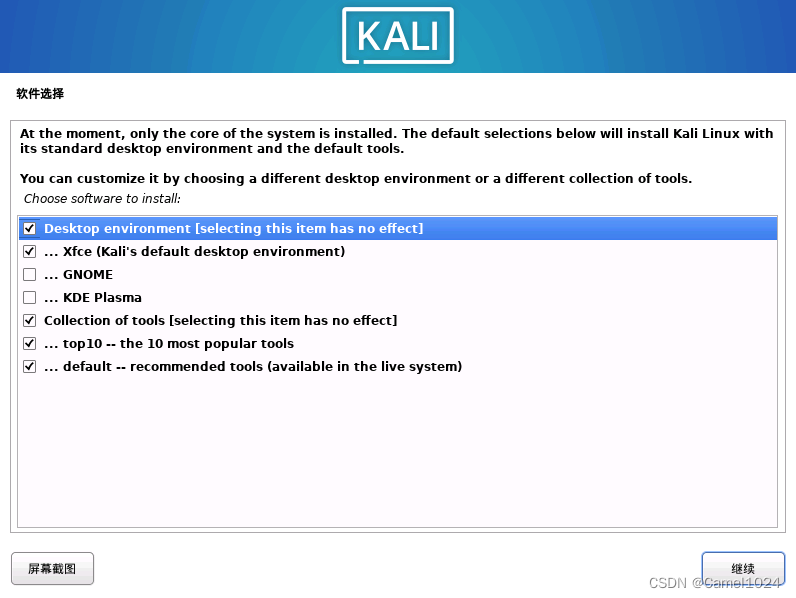
软件选择界面默认即可,其实第一和第五项看内容就知道选了没用,倒数2项是建议安装的。
至于桌面环境喜欢哪个用哪个,Xfce是默认的,占用资源少,GNOME和KDE稍微大一点,KDE和Windows很像。
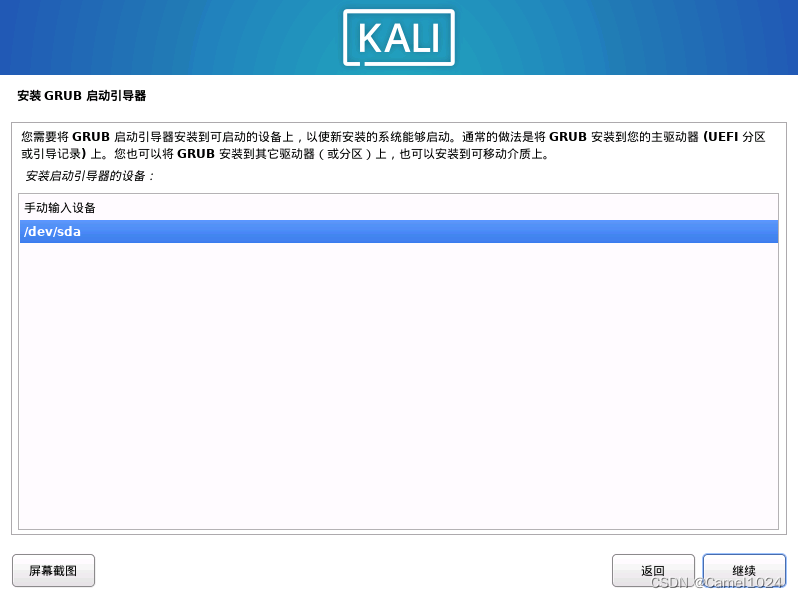
这一步非默认,需选中grub安装的设备,选中/dev/sda 。
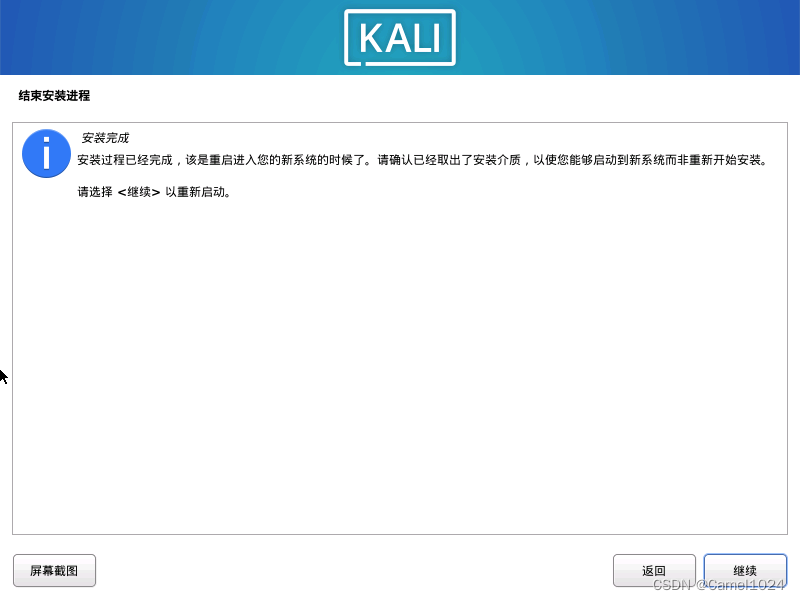
安装完毕点击继续,重启系统。
使用
VMware Tools
这个版本的kali不知道是自带的还是安装过程中下载安装的,反正装好虚拟机以后tools也安装好了,拖动文件、拖动鼠标都没问题。
通过命令可以看到安装的是Open-vm-tools
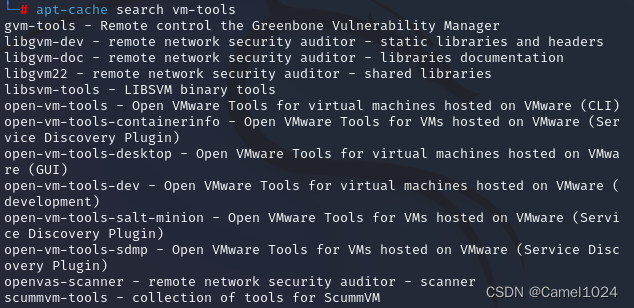
如果想替换成VMware tools也可以,需要删除Open-vm-tools。
root用户
曾经的kali是默认只有root用户的,因为好多工具需要root权限执行,而且使用者是有经验人员,不需要脱裤子放屁。
不知哪个版本开始,默认情况下是一般用户登录,而且也不知道root账户密码。
我们可以使用普通用户登录,登录以后使用sudo su切换到root,使用passwd修改root密码,这样的话可以使用root登录了。
ssh
在使用过程中可能需要ssh登录kali,使用systemctl修改服务状态。
systemctl 命令帮助:
启动服务:systemctl start name.service
停止服务:systemctl stop name.service
重启服务:systemctl restart name.service
服务状态:systemctl status name.service
服务重载:systemctl daemon-reload
修改ssh配置文件允许root用户登录(此项有风险,非必须)
vi /etc/ssh/sshd_config
查找/Permit

1yy复制上面一行,p到下面,x删除掉注释,dw删除后面词,把后面的修改为yes。
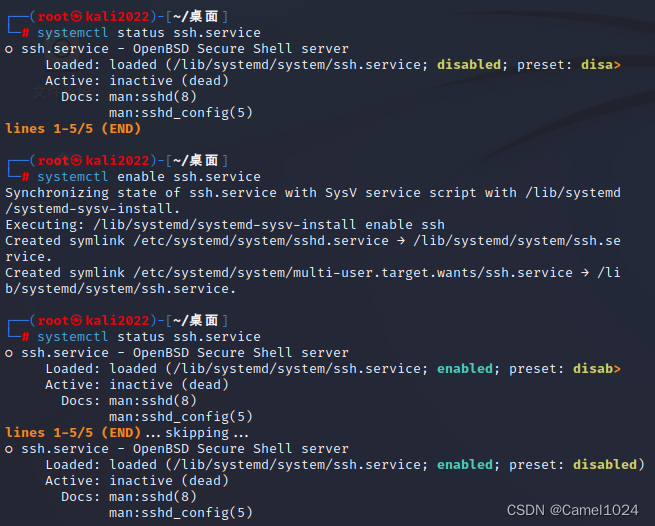
可以看到原来ssh是disable状态,改为enable状态为开机自动启动。
使用start命令启动服务。
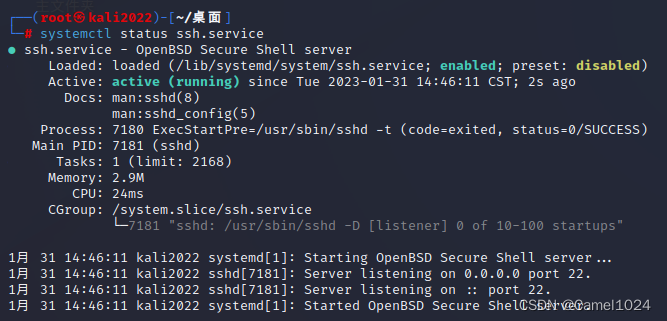
可以看到成功启动,使用终端进行登录:
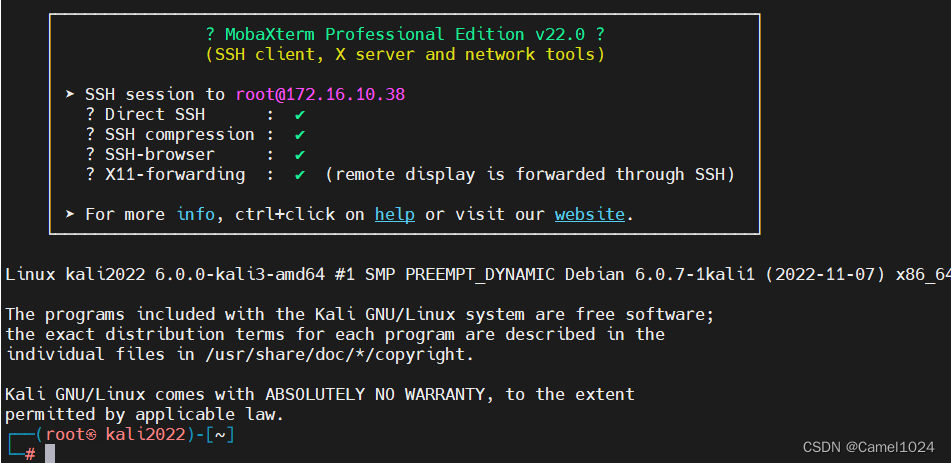
系统更新
一般安装以后需要进行系统更新。
apt update&&apt upgrade。























 1万+
1万+











 被折叠的 条评论
为什么被折叠?
被折叠的 条评论
为什么被折叠?










